SSIS, डायनेमिक शीट नामों के साथ एक डायनामिक एक्सेल फ़ाइल बनाएँ
SSIS में डायनेमिक शीट नामों के साथ एक डायनामिक एक्सेल फ़ाइल बनाएँ। मुझे गतिशील शीट नामों के साथ एक्सेल फ़ाइल को गतिशील रूप से बनाने का यह सबसे आसान तरीका मिला।
स्टेप 1
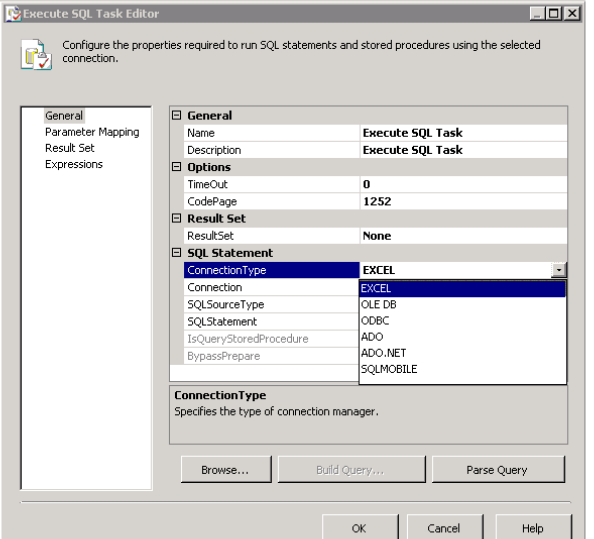
SQL कार्य संपादक का चयन करें और फिर सामान्य में -> कनेक्शन प्रकार -> एक्सेल का चयन करें
चरण 3
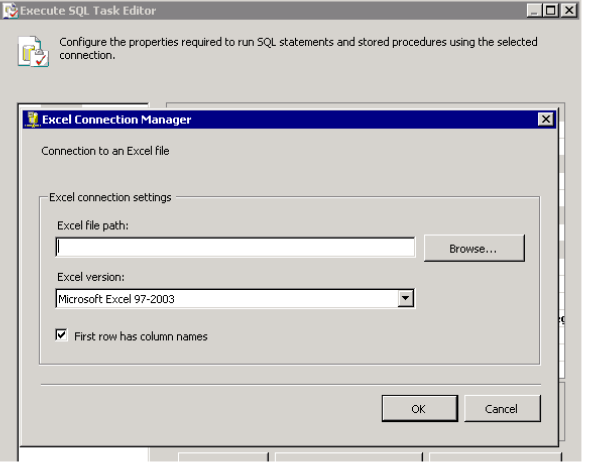
और फिर "कनेक्शन" टैब में कनेक्शन प्रकार के ठीक नीचे "नया कनेक्शन" चुनें और आपको छवि दाईं ओर मिल जाएगी।
चरण 3
उपरोक्त स्क्रीन के लिए फ़ाइल का चयन करने के लिए एक रिक्त एक्सेल फ़ाइल या एक डमी फ़ाइल बनाएँ।
हेडर आदि के बारे में चिंता करने की आवश्यकता नहीं है।
चरण 4
SQL स्रोत प्रकार को "प्रत्यक्ष इनपुट" के रूप में चुनें
चरण 5
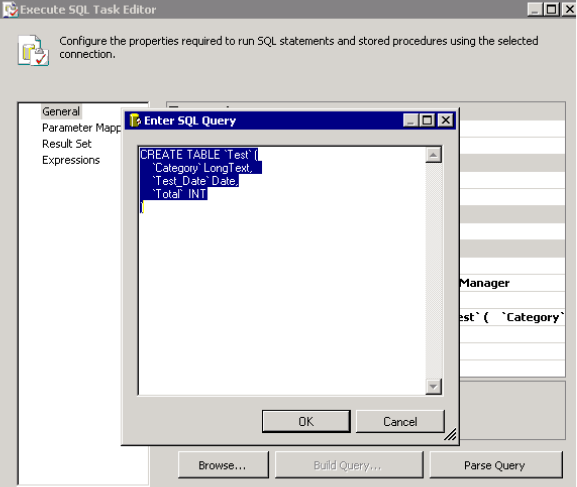
यह मुख्य भाग है।
SQL स्टेटमेंट टैब में, कोड को ठीक उसी तरह लिखें जैसे हम SQL में टेबल बनाने के लिए करते हैं।
वर्चर, INT, DECIMAL आदि जैसे कॉलम प्रकारों की प्रकृति के आधार पर कॉलम बना सकते हैं।
यहाँ, उपरोक्त आकृति में, "" शीट के नाम को संदर्भित करता है और शेष शीट के भीतर के कॉलम को संदर्भित करता है।
फिर "ओके" पर क्लिक करें।
यदि आप एकाधिक पत्रक रखना चाहते हैं, तो एकाधिक SQL कार्य संपादकों के साथ उपरोक्त चरणों का पालन करें।
अब, डायनामिक शीट नामों के लिए पूरी तरह तैयार
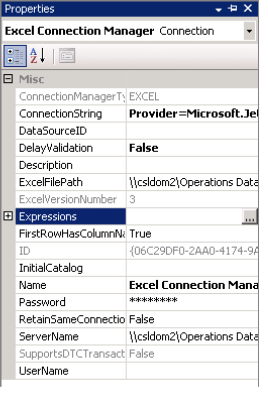
यदि आप एकाधिक पत्रक रखना चाहते हैं, तो एकाधिक SQL कार्य संपादकों के साथ उपरोक्त चरणों का पालन करें।
अब, डायनामिक शीट नामों के लिए पूरी तरह तैयार
चरण 6
अब अगर आप एक्सेल फाइल को डायनामिक रूप से बनाना चाहते हैं
कनेक्शन प्रबंधक फलक में बनाए गए एक्सेल कनेक्शन प्रबंधक का चयन करें और फिर गुण पर जाएं
चरण 7
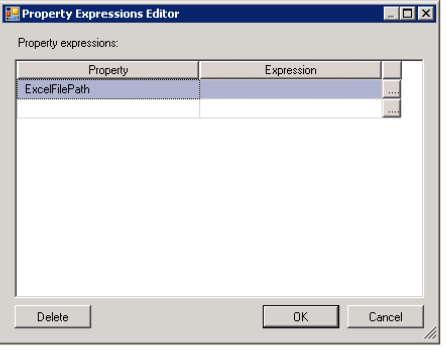
अभिव्यक्ति टैब के नेविगेशन फलक पर क्लिक करें और आपको संपत्ति अभिव्यक्ति संपादक विंडो पर निर्देशित किया जाएगा।
संपत्ति अभिव्यक्ति विंडो में संपत्ति टैब की ड्रॉप डाउन सूची से "एक्सेल फ़ाइल पथ" का चयन करें और "अभिव्यक्ति" नेविगेशन फलक पर क्लिक करें।
चरण 8
अब आपको एक्सप्रेशन बिल्डर विंडो पर निर्देशित किया जाएगा जहां आप नीचे दिए गए एक्सेल शीट के लिए फ़ाइल पथ और फ़ाइल नाम के लिए अपनी अभिव्यक्ति बना सकते हैं।
तल में "अभिव्यक्ति का मूल्यांकन करें" का उपयोग करके अभिव्यक्ति की जांच करें और जब आप खुश हों तो "ओके" पर क्लिक करें।
बस इतना ही आप कर चुके हैं।
अब जब आप पैकेज को निष्पादित करते हैं, तो आप वांछित फ़ाइल पथ में वांछित फ़ाइल नाम के साथ वांछित शीट नाम देखेंगे।
चरण 9
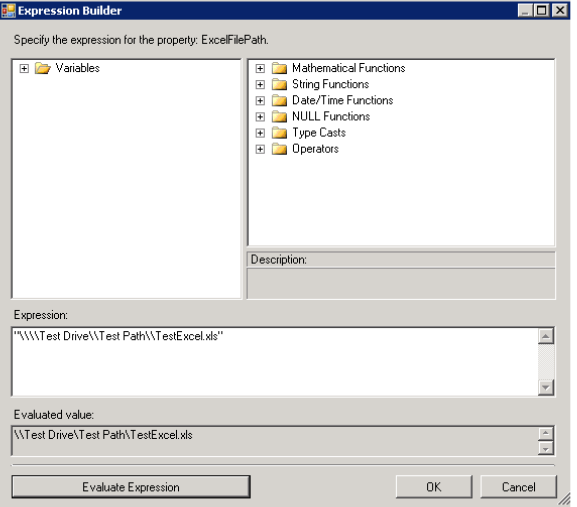
अब आपको एक्सप्रेशन बिल्डर विंडो पर निर्देशित किया जाएगा जहां आप फ़ाइल पथ के लिए अपनी अभिव्यक्ति बना सकते हैं और नीचे दिए गए एक्सेल शीट के लिए फ़ाइल नाम का निर्माण कर सकते हैं।
तल में "अभिव्यक्ति का मूल्यांकन करें" का उपयोग करके अभिव्यक्ति की जांच करें और जब आप खुश हों तो "ओके" पर क्लिक करें।
बस इतना ही आप कर चुके हैं।
अब जब आप पैकेज को निष्पादित करते हैं, तो आप वांछित फ़ाइल पथ में वांछित फ़ाइल नाम के साथ वांछित शीट नाम देखेंगे।